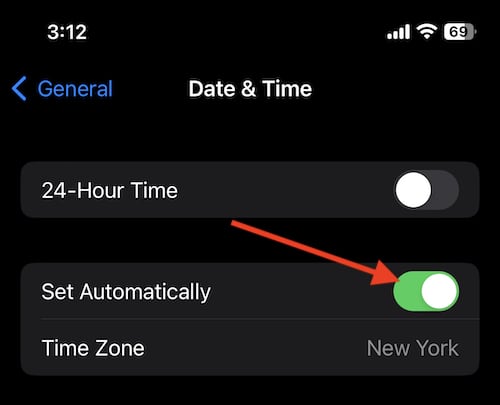Как исправить, что голосовая почта не работает на iPhone
Хотя некоторым голосовая почта может показаться устаревшей, возможность доступа к ней на вашем iPhone может иметь решающее значение для пользователей. Хотя отправка текста или электронной почты часто является более простым решением, чем получение голосовой почты, некоторые все же могут использовать эту систему. Если у вас возникли проблемы с тем, что голосовая почта не работает на вашем iPhone, у меня есть несколько решений, которые вы можете попробовать.
Прежде чем начать, я бы порекомендовал взглянуть на каждый из вариантов, прежде чем погрузиться в них. В то время как большинство из них довольно прямолинейны и просты, те, что ближе к концу списка, становятся немного сложнее. Помните, что самое очевидное решение, как правило, является правильным. С учетом сказанного давайте рассмотрим вариант пользователя, когда дело доходит до того, чтобы его голосовая почта снова работала должным образом.
Исправить голосовую почту, не работающую на iPhone: решения и исправления
Прямой вызов на голосовую почту или проверка настройки
Пользователи должны помнить, что они могут напрямую звонить на свою голосовую почту. Для этого все, что нужно сделать пользователю, — это зайти в приложение «Телефон» и открыть клавиатуру. Затем просто нажмите и удерживайте цифру 1, и ваш телефон позвонит на вашу голосовую почту. После этого вы сможете получить доступ к своей голосовой почте.
Вы также можете убедиться, что голосовая почта действительно настроена на вашем iPhone. Хотя это может показаться очевидным, некоторые обновления могут изменять или даже сбрасывать настройки голосовой почты. Перейдите в приложение «Телефон» и выберите «Голосовая почта», чтобы проверить, работает ли оно. Вы также можете перейти в «Настройки»> «Телефон» и посмотреть, есть ли у вас возможность «Изменить пароль голосовой почты».
Перезагрузите свой iPhone
Пользователи также могут перезагрузить свой iPhone. Это также может быть невероятно простым способом исправить небольшие сбои и ошибки, возникающие на вашем устройстве. Пользователи могут перейти в «Настройки» > «Основные» > «Выключить», чтобы выключить свое устройство. Подождите около 10-15 секунд, прежде чем снова включить его.
Вы также можете выключить устройство с помощью физических кнопок:
- Если вы используете iPhone X или новее, вы также можете перезагрузить iPhone, нажав и удерживая боковую кнопку и одну из кнопок регулировки громкости. Удерживайте эти кнопки, пока не появится ползунок «Завершение работы», и сдвиньте его вправо.
- Если вы используете iPhone 8 или старше, просто нажмите и удерживайте боковую или верхнюю кнопку, а затем дождитесь появления ползунка «Выключение». Подождите около 10 или 15 секунд, чтобы снова включить его.
Принудительно закрыть приложение для телефона
Принудительное закрытие приложения «Телефон» — еще один вариант. Это может быть быстрым решением, если это простая ошибка, из-за которой пользователь не может получить доступ к своей голосовой почте. Используя iPhone X или новее, просто проведите пальцем вверх от самого нижнего края экрана, чтобы отобразить ваши приложения в представлении задач. Затем вы снова проведете пальцем вверх в приложении «Телефон», чтобы принудительно выйти.
Для пользователей iPhone 8 или более ранней версии просто дважды нажмите кнопку «Домой», чтобы открыть карточки приложений. Затем вы можете принудительно закрыть приложение телефона, проведя по нему пальцем вверх. Независимо от того, какое устройство, вы можете перезапустить приложение «Телефон» после выполнения этого шага, чтобы проверить, работает ли оно снова.
Отключите сотовую связь, Wi-Fi или войдите в режим полета
Пользователи также могут попробовать отключить и включить сотовую связь, чтобы посмотреть, решит ли это проблему. Просто перейдите в «Настройки» > «Сотовая связь» и отключите «Сотовые данные». Затем вам следует подождать от 20 до 30 секунд, чтобы снова включить его.
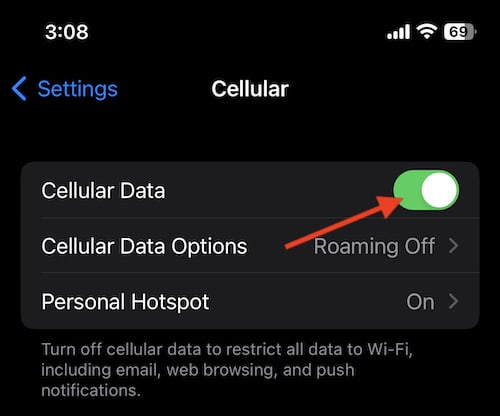
Точно так же может работать включение и выключение режима полета. Если вы используете iPhone X или новее, вы можете провести пальцем от правого верхнего угла экрана, чтобы открыть Центр управления. Затем вы можете нажать значок самолета, чтобы включить режим полета. Подождите около 30 секунд, прежде чем выключить его.
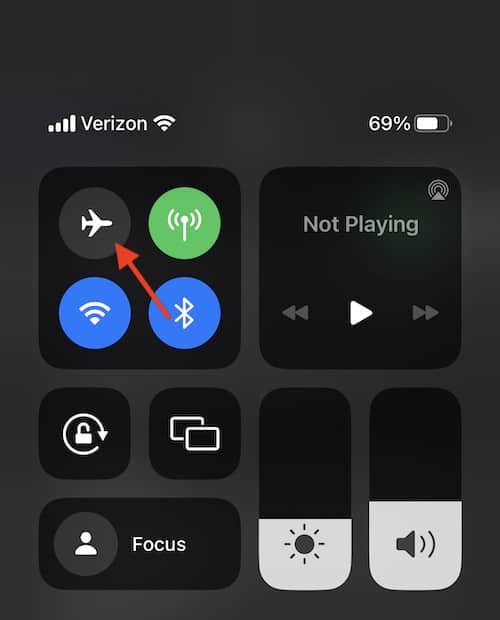
Вы также можете включить или выключить режим полета непосредственно в настройках.
Пользователи также могут попробовать отключить Wi-Fi, чтобы проверить, будет ли работать голосовая почта. Вы можете отключить Wi-Fi либо через Центр управления, либо перейдя в «Настройки»> «Wi-Fi» и отключив его. После отключения попробуйте снова использовать голосовую почту.
Проверьте, нуждается ли ваш iPhone в обновлении настроек оператора
Пользователям также может потребоваться обновление настроек оператора связи, если они не могут получить доступ к своей голосовой почте. Просто перейдите в «Настройки» > «Основные» > «О программе». Если вам нужно обновление, ваш iPhone сообщит вам об этом во всплывающем окне, и вам просто нужно будет нажать «Обновить», чтобы продолжить.
Проверьте дату и часовой пояс
Также рекомендуется убедиться, что ваше устройство автоматически правильно устанавливает время на вашем устройстве. Это поможет убедиться, что дата и часовой пояс совпадают и указаны правильно.
Необходимое время: 1 минута.
- Перейдите в «Настройки» > «Основные».
- Выберите Дата и время.
- Убедитесь, что для параметра «Автоматически» установлено значение «Вкл.».

Проверить переадресацию звонков
Переадресация вызовов также может вызвать проблемы с голосовой почтой. Пользователи могут отключить переадресацию вызовов, чтобы посмотреть, решит ли это проблему. Все, что вам нужно сделать, это перейти в «Телефон»> «Переадресация вызовов» и убедиться, что для него установлено значение «Выкл.». Обратите внимание, что это работает только для операторов, использующих GSM. Если вы используете оператора сотовой связи CDMA, например Verizon, вам нужно будет поговорить со своим оператором о включении и отключении этой функции.
Сбросить пароль голосовой почты
Сброс пароля голосовой почты iPhone также может помочь. Это можно сделать, войдя на веб-сайт вашего оператора связи или обратившись в их службу поддержки за дополнительной помощью. Вы также можете сделать это из мобильного приложения провайдера.
Вы также можете сбросить пароль голосовой почты в меню «Настройки», выбрав «Настройки» > «Телефон» > «Изменить пароль голосовой почты». Однако, если вы забыли свой текущий пароль, вам необходимо обратиться к поставщику услуг.
Сбросить настройки сети
В крайнем случае пользователи также могут попробовать сбросить настройки сети. Я хотел бы убедиться, что вы изучили все свои варианты, прежде чем пытаться это сделать. Хотя он не удалит сохраненные данные, он восстановит настройки вашей сети до заводских значений по умолчанию. Опять же, я бы пошел по этому пути, только если это один из ваших последних вариантов.
Чтобы сбросить настройки сети, просто перейдите в «Настройки»> «Основные»> «Перенос или сброс iPhone»> «Сбросить настройки сети». Затем вам нужно будет ввести пароль вашего iPhone и снова выбрать «Сбросить настройки сети». (Примечание: в некоторых версиях iOS можно использовать «Настройки» > «Основные» > «Сброс» > «Сбросить настройки сети».)
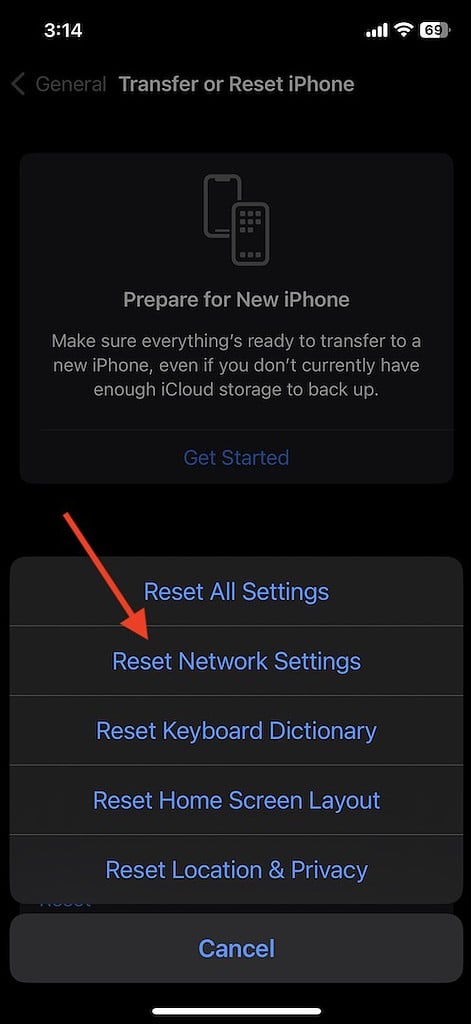
Если ни один из этих вариантов не работает для вас, возможно, пришло время связаться с вашим сетевым провайдером или связаться с ним. с поддержкой Apple. Хотя это не идеальное решение для пользователей, это может быть их последний вариант.
Что делать, если ваша голосовая почта не работает на вашем iPhone
Для некоторых пользователей iPhone доступ к голосовой почте имеет решающее значение. Если повезет, одно из самых простых решений сработает, прежде чем вы перейдете к более сложным вариантам. Опять же, я настоятельно рекомендую пройти каждый из более простых вариантов, прежде чем выбрать «Сбросить настройки сети» или связаться с любой службой поддержки клиентов.
Если голосовая почта не работает на вашем iPhone, существует множество решений, которые пользователь может попробовать восстановить. Изучая ваши варианты, посмотрите, что лучше всего подходит для вас, когда вы пытаетесь исправить свою голосовую почту. Опять же, это, вероятно, простая проблема, хотя вам может потребоваться связаться с вашим поставщиком услуг или Apple, если у вас возникли серьезные проблемы.